Analyzing your prompt, please hold on...
An error occurred while retrieving the results. Please refresh the page and try again.
Java 的所有 Aspose.Words 示例均托管于Github您可以使用您最喜欢的 Github 客户端克隆存储库,也可以从下载 ZIP 文件这里。
将ZIP文件的内容解压缩到计算机上的任何文件夹。 所有示例都位于Examples文件夹中。
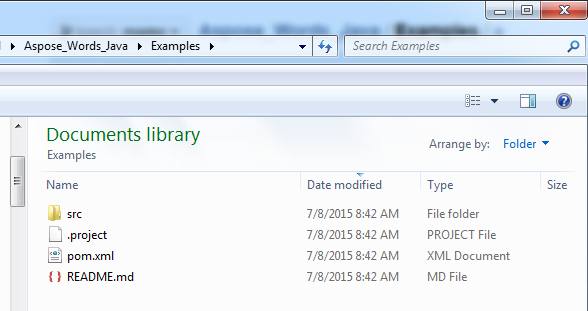
该项目使用Maven构建系统。 任何现代IDE都可以轻松打开或导入项目及其依赖项。 下面我们将向您展示如何使用流行的IDEs来构建和运行示例。
点击File菜单并选择Open。 浏览到项目文件夹并选择pom.xml文件。

它将打开项目并自动下载依赖项。 从项目选项卡中,浏览src/main/java文件夹中的示例。 要运行示例,只需右键单击该文件并选择"运行"。.",该示例将被执行,输出将显示在内置的控制台输出窗口中。
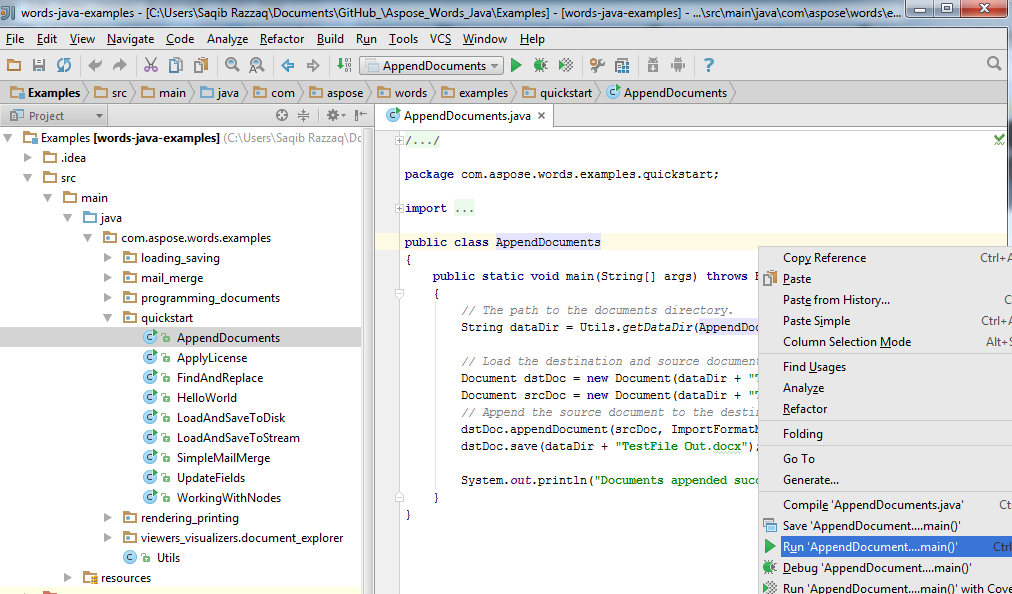
点击File菜单并选择Import. 选择Maven-现有Maven项目。
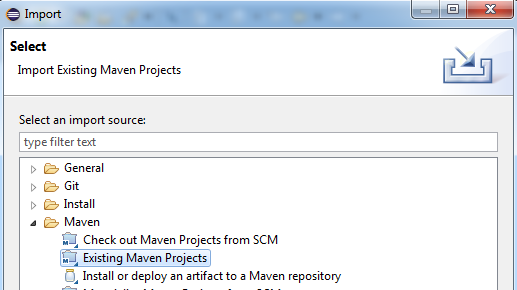
浏览到从GitHub克隆或下载的文件夹,然后选择pom.xml文件。
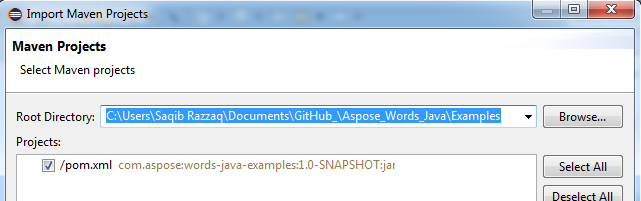
它将打开项目并自动下载依赖项。 从包资源管理器选项卡中,浏览src/main/java文件夹中的示例。 要运行一个示例,只需右键单击该文件并选择Run As-Java Application,该示例将被执行,输出将显示在内置的控制台输出窗口中。
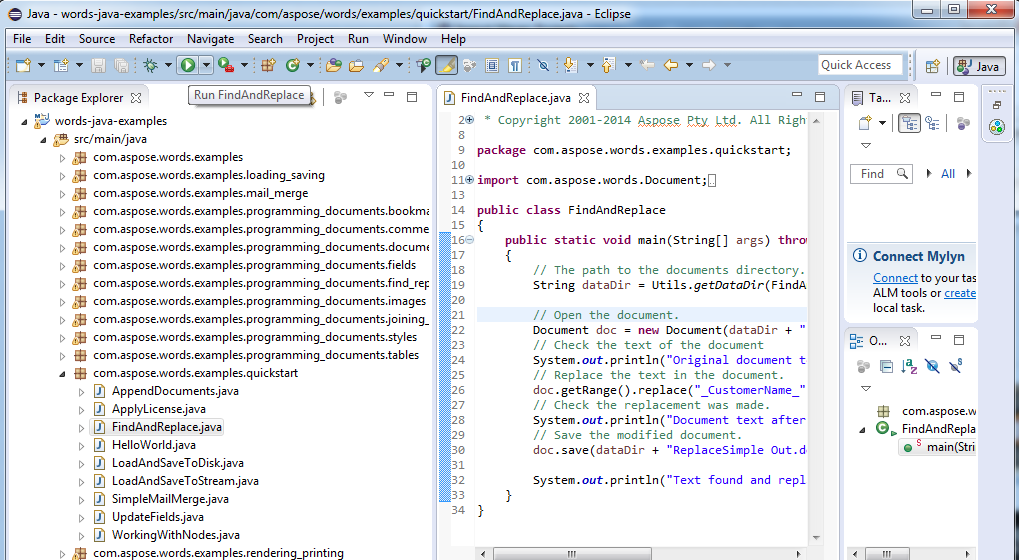
点击File菜单并选择Open Project。 浏览到从GitHub克隆或下载的文件夹。 Examples文件夹的图标将显示其Maven项目。 选择示例并打开它。
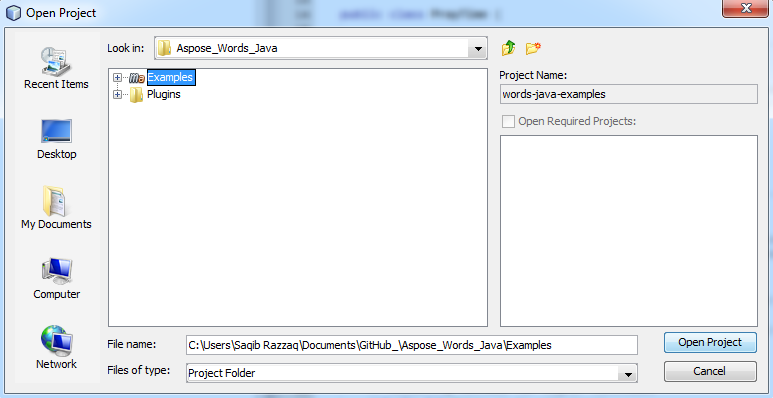
它将打开项目并自动下载依赖项。 从"项目"选项卡中,浏览source packages中的示例。 要运行一个示例,只需右键单击该文件并选择Run File,该示例将被执行,输出将显示在内置的控制台输出窗口中。
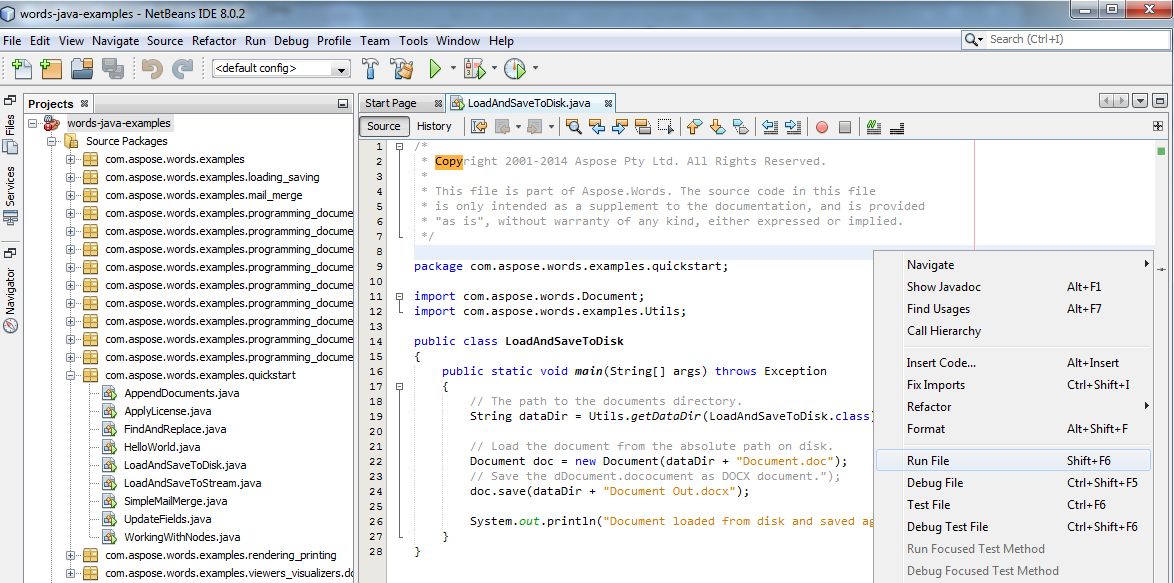
如果您想添加或改进示例,我们鼓励您为项目做出贡献。 此存储库中的所有示例和展示项目都是开源的,可以在您自己的应用程序中自由使用。
要做出贡献,您可以分叉存储库,编辑源代码并创建拉取请求。 如果发现有用,我们将查看更改并将其包含在存储库中。
Analyzing your prompt, please hold on...
An error occurred while retrieving the results. Please refresh the page and try again.